【実用】Photoshopで人物の切り抜きを行う簡単な方法
人物だけを写真から切り抜いて、背景を透明にしたり、別の画像に合成したりしたい。そんなときに活躍するのが、Photoshopの「切り抜き」ツールです。SNSのアイコン作成やバナー制作、ちょっとした画像加工にも便利で、デザインの幅がぐっと広がります。
今回は、Photoshopを使った人物の切り抜き方法を、わかりやすく解説します。きれいに輪郭を整えるポイントや、自然に仕上げるコツもしっかりご紹介しますので、ぜひ挑戦してみてください。
Photoshopで人物の切り抜きを行うのに適した画像
Photoshopで人物をきれいに切り抜くには、元になる画像の「条件」がとても重要です。画像の状態によって、切り抜き作業のしやすさや仕上がりの自然さが大きく変わります。
まず、背景がシンプルな画像は、切り抜きに非常に向いています。たとえば、白や単色の背景、ぼかされた背景などは、人物との境界がはっきりしているため、自動選択ツールが正確に人物を認識しやすくなります。
逆に、背景がごちゃごちゃしていたり、人物と似た色合いの背景だったりすると、選択範囲が不自然になりがちです。髪の毛や服の一部が背景に溶け込んでいると、境界が曖昧になり、あとから調整が必要になることもあります。
また、画質が高く、人物がピントの合った状態で写っている写真も切り抜きに適しています。ぼやけていたり、画素数が低すぎると、エッジの処理が雑になってしまい、きれいな切り抜きが難しくなるため注意が必要です。
理想的なのは、背景が明るく、人物とのコントラストがしっかりあり、全身または上半身がくっきり写っている画像。最初はそういった画像から練習すると、Photoshopの切り抜きツールに慣れやすくなります。
Photoshopで人物の切り抜き・基本ステップ「選択ツールを使った方法」
人物を切り抜くときの基本はとして、「選択ツール」を使って対象を囲み、不要な背景と分離する方法をご紹介します。
「オブジェクト選択ツール」で切り抜きたい部分を簡単に選ぶ
まずおすすめなのが「オブジェクト選択ツール」です。今回は、この画像を使ってみます。

ツールバーから「オブジェクト選択ツール」を選び、切り抜きたい人物にカーソルを合わせます。するとPhotoshopが自動で人物を認識し、選択範囲を作成してくれます。この状態で人物をクリックすると、その部分を点線で囲んでくれます。
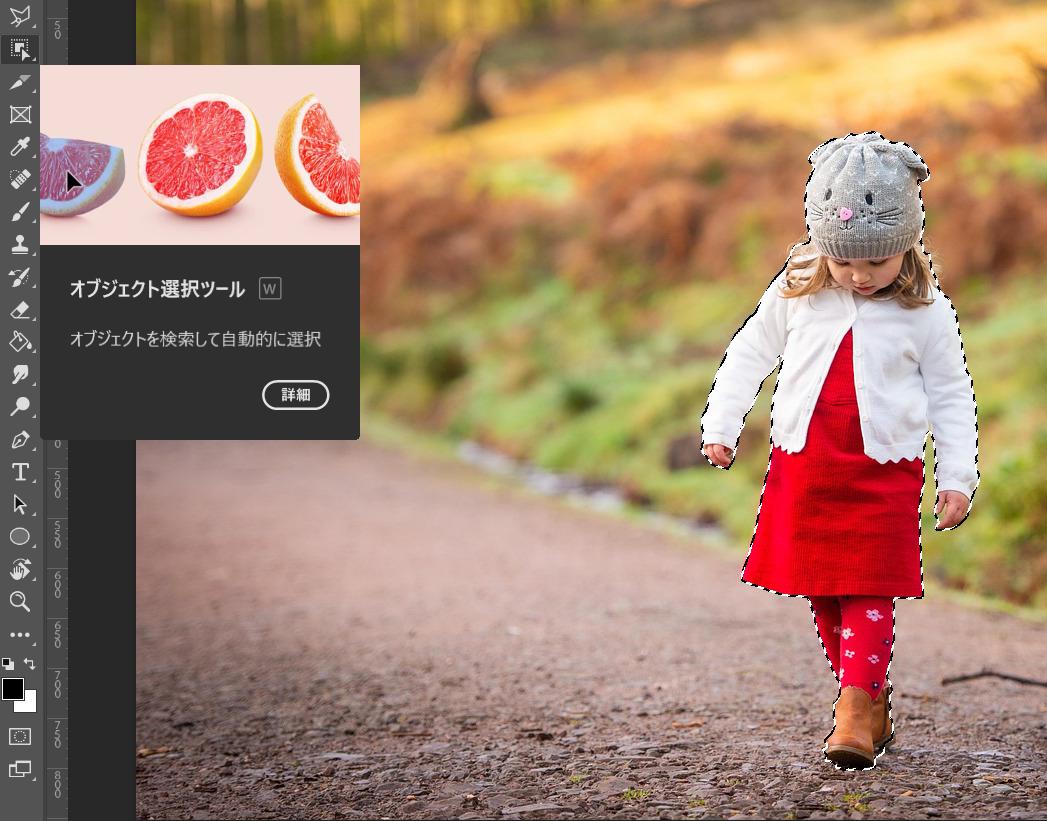
選択範囲が甘い部分があっても、あとから微調整できるので、まずはざっくりでもOKです。次に、メニューバーの「選択範囲」→「選択範囲を反転」をクリックし、人物以外の部分を選択した状態にします。同じくメニューバーの「編集」→「カット」をクリックすると、人物だけを切り抜くことができました。

「被写体の選択」でもできる
「オブジェクト選択ツール」と並んで便利なのが、「被写体を選択」という機能です。メニューの「選択範囲」→「被写体を選択」をクリックするだけで、Photoshopが画像の中から人物らしき部分を自動検出して選択してくれます。背景がシンプルな画像であれば、ワンクリックでほぼ完璧に選択されることもあり、作業時間の短縮につながります。
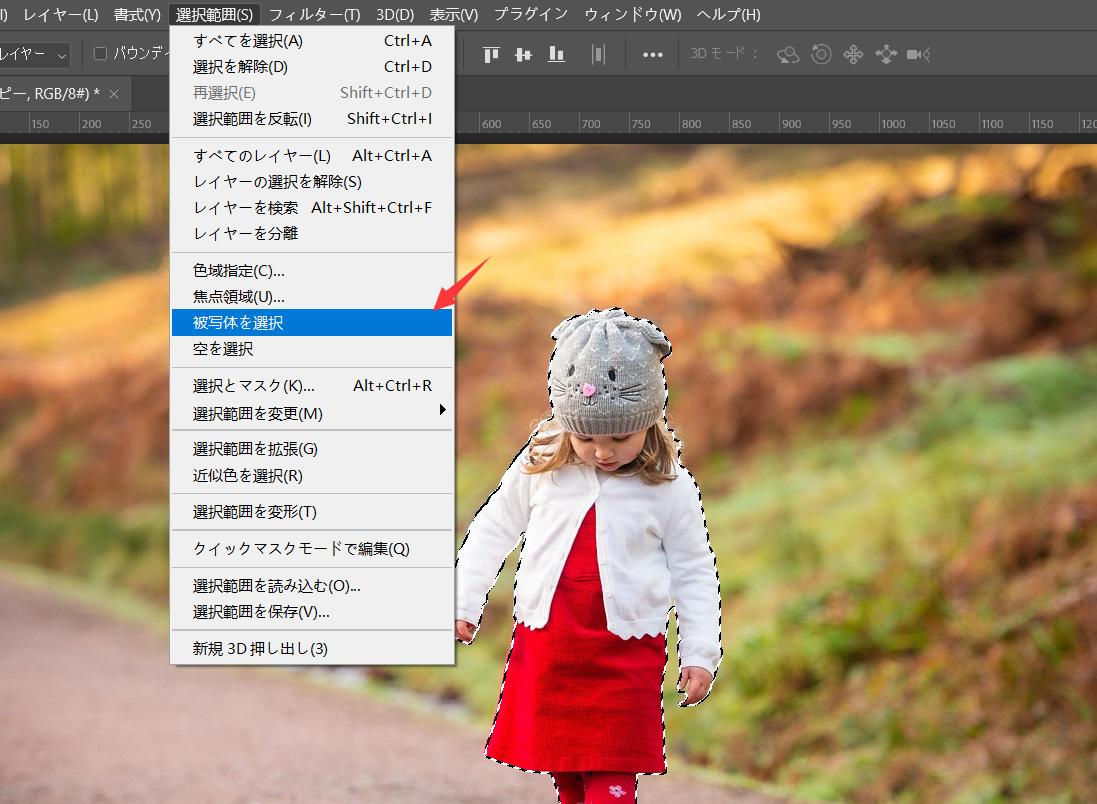
Photoshopで人物の切り抜き・応用ステップ
基本的な切り抜きができるようになったら、仕上がりの自然さや編集の柔軟性を高めるために「応用テクニック」に挑戦してみましょう。
「選択とマスク」で輪郭をきれいに整える
「選択とマスク」を使ってみましょう。メニューバーの「選択範囲」→「選択とマスク」をクリックします。すると、専用の編集モードに切り替わります。ここで、選択範囲の境界をなめらかに調整したり、不要な部分を除去したりすることができます。
次に、同じく「選択範囲」から「被写体を選択」をクリックします。するとこのように、切り抜きたい部分を選択してくれます。

必要に応じて、左側のツールバーから「境界線調整ツール」などを使い、細かいところを整えます。仕上がったら、出力先として「レイヤーマスク」を選んでOKをすれば、人物だけを切り抜いた状態のレイヤーが完成します。
「境界線調整ブラシツール」の活用
人物の切り抜きで難しいのが、髪の毛やレースのような細かくて複雑な輪郭です。こうした部分を自然に処理したいときは、「選択とマスク」モード内にある「境界線調整ブラシツール」がとても便利です。
まず、「選択とマスク」→「被写体を選択」をクリックし、人物を選択します。次に、「境界線調整ブラシツール」を選択し、髪の周りをブラシでなぞるようにして輪郭をなじませたい部分を塗っていきます。
Photoshopがその部分の背景と前景を自動で判断し、自然なぼかしや抜け感を加えてくれます。髪の細い部分、細かく切り抜ききれていなかった部分が、きれいに整えられています。
特に髪の毛の周囲や、ふんわりした衣服のまわりに使用すると、合成写真のような不自然さがなくなり、よりリアルな仕上がりになります。

まとめ
Photoshopを使えば、人物の切り抜きは思っているよりもずっと簡単に行うことができます。「オブジェクト選択ツール」や「被写体を選択」を使えば、ワンクリックで人物を自動選択でき、「選択とマスク」で境界を整えれば、きれいな切り抜きが完成します。
さらに、「境界線調整ブラシツール」を使えば、あとからの修正も簡単で、髪の毛など細かい部分も自然な仕上がりに。背景と人物のコントラストがはっきりした画像を使えば、初心者でも失敗しにくくなります。
そしてこれらのツールや機能を左手デバイスTourBoxに設定すれば、従来のキーマウ操作より効率的に使用できます。毎回メニューから選択、もしくは複数のキーボードショートカットを押す必要がなく、指先でボタンを押すだけで機能を呼び出せます。そしてブラシサイズの調整や取り消し、やり直しなども同じくボタンに登録して簡単に操作可能ですので、今までにない快適な画像編集を実現できます。
